Управленческий учет в 1с представлен в виде ряда аналитических отчетов, на основании которых удобно проводить анализ деятельности организации, выявить проблемы и принимать управленческие решения. Все отчеты в программе 1С Бухгалтерия 8 находятся в отдельном разделе, который носит название “Руководителю”. В них содержится вся агрегированная информация по первичным данным. Также большинство отчетов формируются в виде диаграмм и графиков, что очень удобно для восприятия.
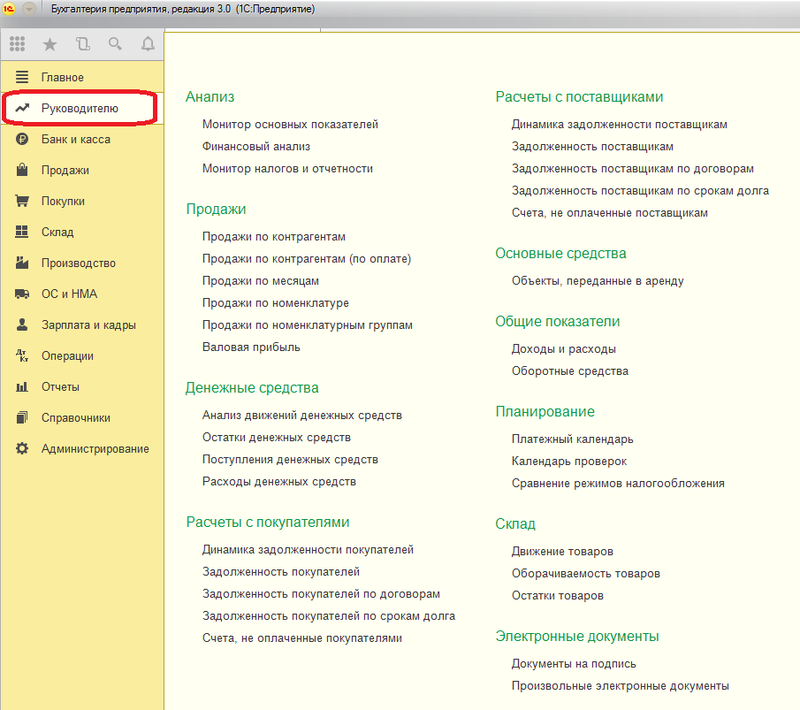
Как видим, для удобства использования данных отчетов они поделены на соответствующие группы. В рамках этой статьи рассмотрим несколько отчетов для управленческого учета в 1С. Сформируем отчет “Доходы и расходы”, выбрав период и организацию.
Оставьте, пожалуйста, в комментариях интересующие Вас темы, чтобы наши специалисты разобрали их в статьях-инструкциях и в видео-инструкциях.

Отчет выведет диаграмму и таблицу со значениями доходов, расходов и прибыли. При необходимости мы можем расшифровать каждый период и увидеть документы. Для того чтобы посмотреть структуру активов предприятия сформируем отчет “Оборотные средства”.
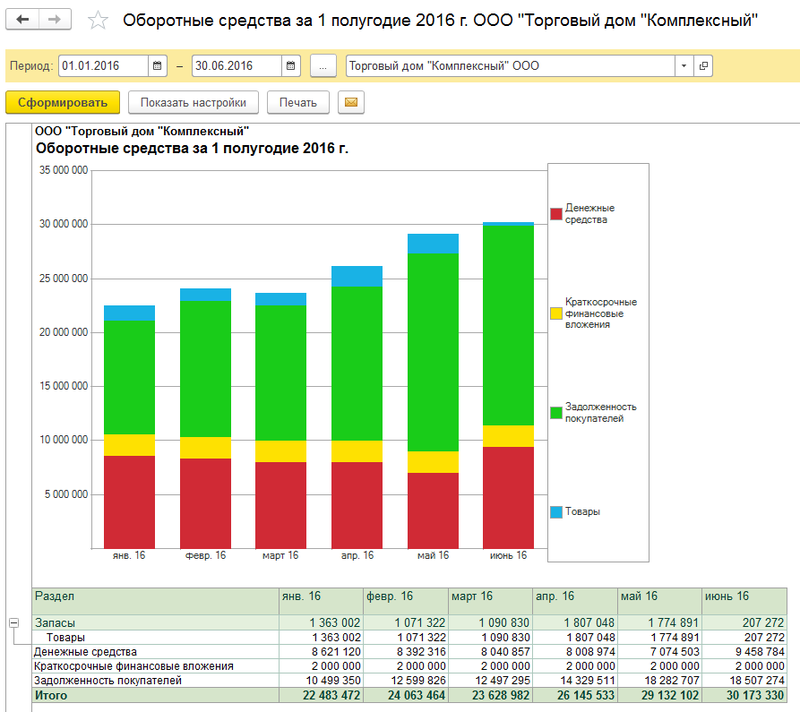
По диаграмме и данным видно, что активы растут. Однако, в структуре активов происходит увеличение задолженности покупателей в последние месяцы выбранного периода. Необходимо предпринять усилия, чтобы данный актив перешел в более ликвидный, т.е. в денежные средства.
Сформируем отчет из группы “Продажи”, к примеру “Продажи по контрагентам”.
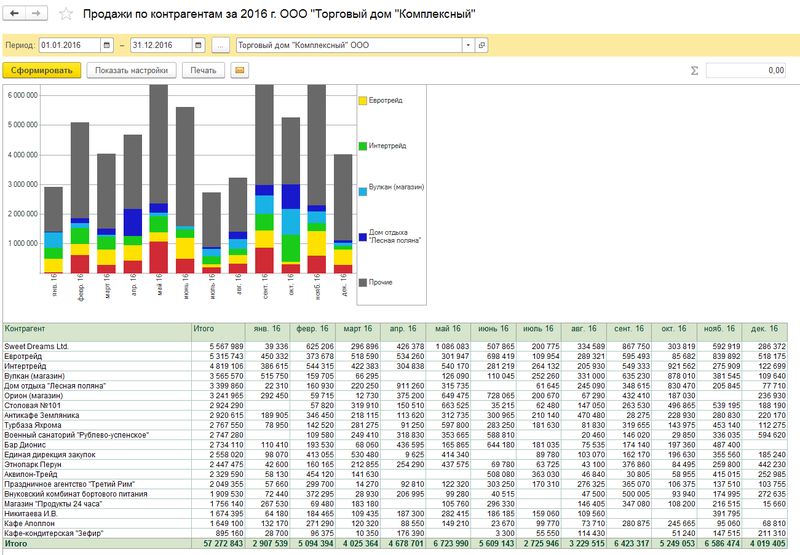
По диаграмме сразу видно, каким контрагентам наша организация продала больше всего товаров. Для более детальной информации следует обратиться к таблице. Также есть возможность настроить отчет по кнопке “Показать настройки” в шапке.
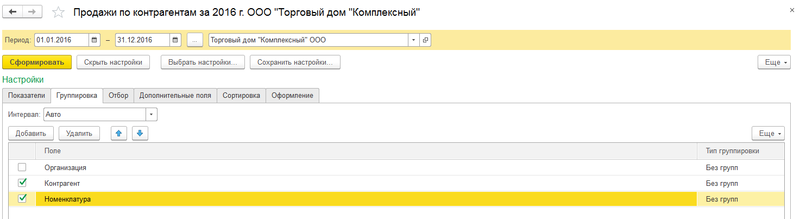
В данном случае в отчет добавлена дополнительная группировка “Номенклатура”, также на закладке “Отбор” можно установить отбор, к примеру, по интересующему нас контрагенту или номенклатурной позиции. После чего необходимо переформировать отчет.
Далее сформируем отчет “Остатки товаров” из группы “Склад”. В шапке необходимо указать ту дату, на которую мы хотим увидеть остатки.
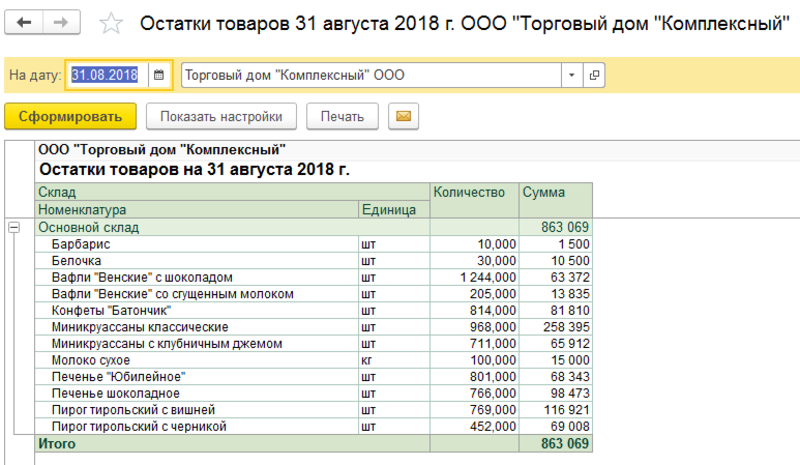
При необходимости аналогичным способом можно сделать отбор по складу или номенклатурной позиции. Далее сформируем интересный отчет “Задолженность покупателей по срокам долга” из группы “Расчеты с покупателями”.
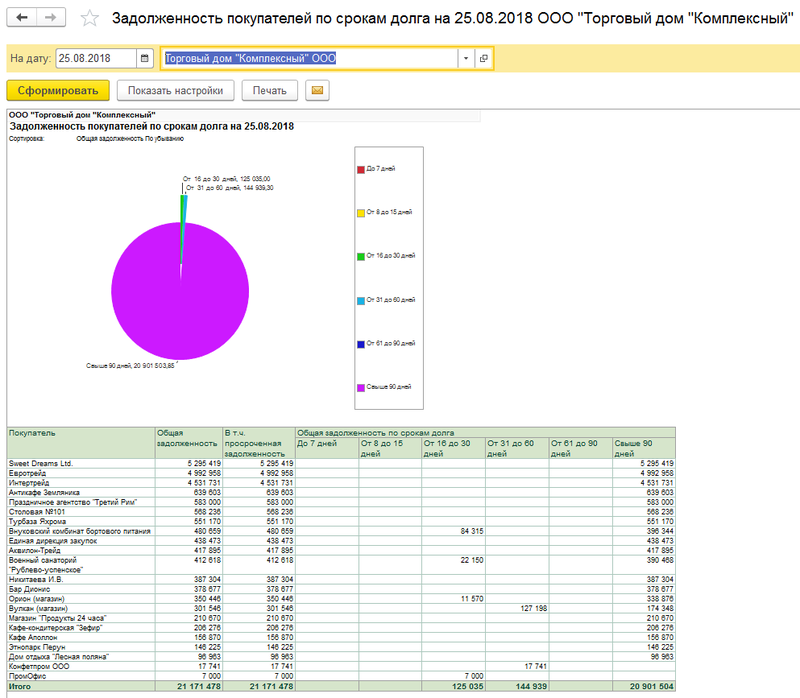
После формирования можно увидеть просроченную задолженность и группировку просроченной задолженности по тому, как долго просрочена задолженность. Интервалы просрочки мы можем регулировать, добавляя нужные или же удалить те, которые нам не интересны. Сделать это также можно по кнопке “Показать настройки”. Аналогичный функционал отчетов в группе “Расчетов с поставщиками”.
И для примера сформируем еще один отчет “Финансовый анализ” из раздела “Анализ”. Отчет имеет несколько закладок. На закладке “Главное” выводится информация о продажах и чистой прибыли. Также коэффициенты ликвидности, показатели рентабельности компании, оценка риска банкротства и кредитоспособности.
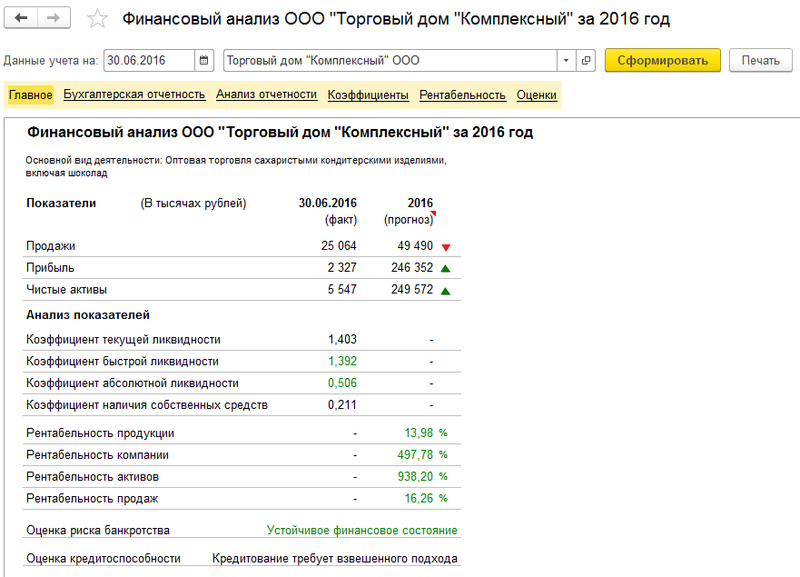
На закладке “Бухгалтерская отчетность” представлен бухгалтерский баланс и отчет о финансовых результатах. При необходимости руководителям предприятия можно настроить права таким образом, чтобы они имели доступ только к рассматриваемому в этой статье разделу.
Команда опытных 1с-программистов:
• до 2-х часов время реакции на срочные задачи, даже в выходные и праздничные дни.
• 40+ штатных программистов с опытом работы в «1С» от 5 до 20 лет.
• делаем видео-инструкции по выполненным задачам.
Примеры инструкций
• живое общение через любые удобные клиенту мессенджеры
• контроль выполнения ваших задач через специально разработанное нами приложение 1S-HELP
• официальные партнеры фирмы «1С» с 2006 года.
• опыт успешной автоматизации от небольших фирм, до больших корпораций.
• 99% клиентов довольны результатами